苹果电脑中怎么直接修改PDF文档上的文字大小教程
作者:网友整理
云脉文档识别v4.23.191104_200630 41.37M / 简体中文
点击下载
文档扫描王安卓版(扫描识别文字) v1.6.1 手机版 25.40M / 简体中文
点击下载
金闪PDF编辑器app2.4.2 54.56M / 简体中文
点击下载很多用户对PDF文档上的文字大小的修改方式还不是很了解,所以在办公的过程中也会出现有关PDF文档设置的问题,那么想要轻松解决以上问题小编推荐你来这款苹果电脑中怎么直接修改PDF文档上的文字大小教程中仔细了解一番,其中已经仔细介绍了到底如何修改的过程,还不马上加入体验吧。
苹果电脑中怎么直接修改PDF文档上的文字大小教程
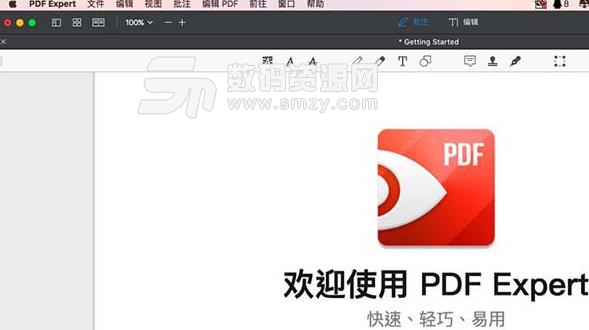
1、在中文官网进行好PDF Expert下载好之后将其安装好,然后打开这个软件和PDF文档;
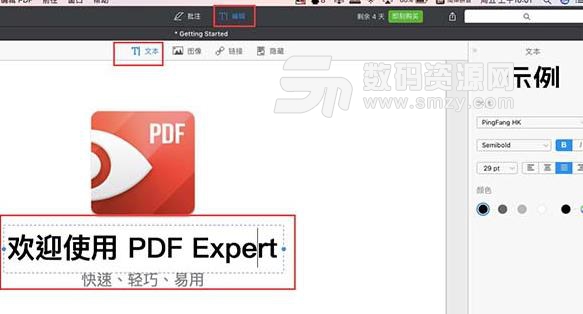
2、点击黑色工具栏中的“编辑”,然后点击下列选项中的“文本”,单击选中需要修改的文字所在的文本框,使其选框变成蓝线虚框;
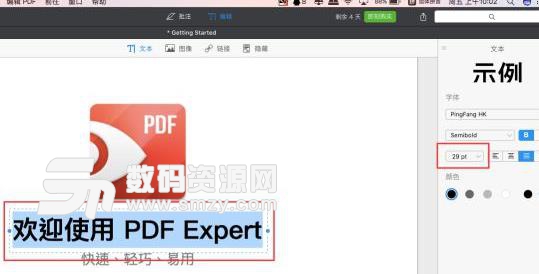
3、选中修改的文本,在右侧栏中修改字体大小;
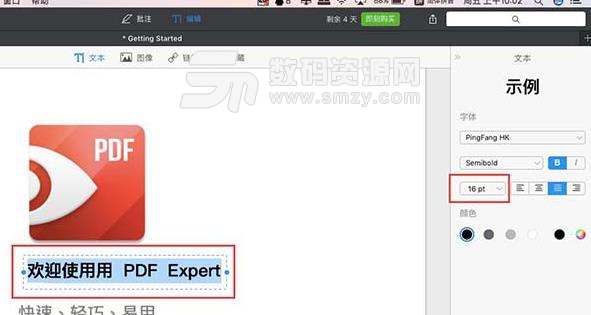
4、选好需要改到的字体大小即可修改完成。
在图4中我们可以发现,在右侧栏中我们不仅可以修改文字大小,还可以修改字体、加粗、倾斜、所在文本位置、颜色等,这些大家可以根据自己的需要进行修改,只需要选中修改的文本即可。
这款mac PDF Expert 工具合集也是为你提供的。
加载全部内容